Il arrive que certains utilisateurs souhaitent mettre fin à leur abonnement, Spotify que ce soit pour des raisons économiques, un changement de service ou simplement pour faire une pause. Dans cet article, nous vous guidons pas à pas pour mettre fin à votre abonnement Spotify, tout en conservant vos playlists et vos données personnelles en toute sécurité.
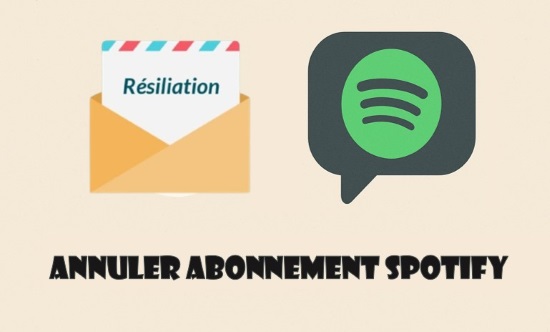
Partie 1. Guide étape par étape pour résilier votre abonnement Spotify
Tout d'abord, vous devez savoir que vous ne pouvez pas annuler votre abonnement directement via l'application Spotify sur votre iPhone ou appareil Android. La méthode d'annulation spécifique dépend de votre mode de paiement. Que vous ayez payé directement via Spotify, via l'Apple App Store ou le Google Play Store, ce guide vous expliquera en détail les étapes d'annulation adaptées à votre situation.
Cas 1 : Résilier Spotify Premium depuis le site officiel
C'est le cas le plus simple et la plus courante. Votre facture vient directement de Spotify, et l'annulation se fait sur leur site.
- Rendez-vous sur spotify.com/account et connectez-vous avec vos identifiants.
- Dirigez-vous vers la section « Abonnement » dans vos paramètres, puis cliquez sur « Résilier votre contrat ».
- Vous serez redirigé(e) vers une page de confirmation. Pour continuer, cliquez sur « Continuer la résiliation ».
- Spotify vous demandera alors de choisir un motif de résiliation :
- Ordinaire : L'option la plus simple et rapide.
- Extraordinaire (en ligne) : Si vous avez un motif spécifique à soumettre.
- Extraordinaire (par courrier) : Si vous préférez effectuer la démarche par courrier manuscrit.
- Sélectionnez l'option « Ordinaire », puis validez en cliquant sur « Confirmer la résiliation ».
- Un message de confirmation s'affichera : « Le formulaire a bien été transmis. Nous vous avons envoyé un e-mail. » Vous recevrez un e-mail récapitulatif indiquant la date de fin effective de votre abonnement.
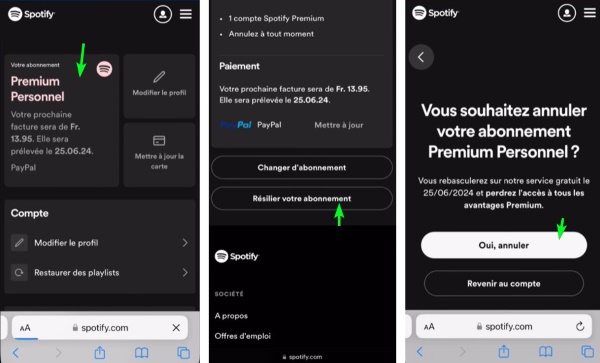
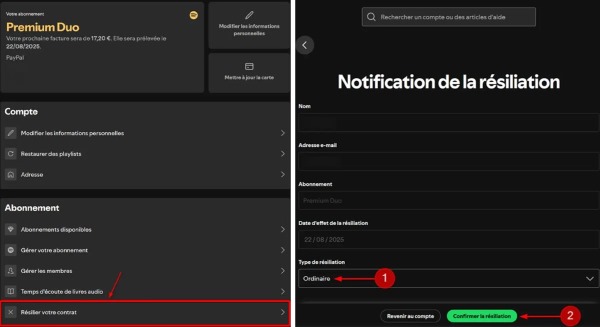
Les abonnements Duo et Famille nécessitent une résiliation spécifique par le titulaire principal du compte. Si vous êtes le gestionnaire du plan, vous pouvez l’annuler depuis votre page d’abonnement. Si vous êtes membre invité, vous n’avez rien à faire.
Cas 2 : Annuler Spotify Premium via App Store (iPhone / iPad)
Si vous avez souscrit via Apple, la résiliation de Spotify Premium se fait directement depuis les réglages de votre appareil.
- Ouvrez l'application Réglages sur votre iPhone (l'icône d'engrenage).
- Appuyez sur votre Nom / identifiant Apple, tout en haut de l'écran. Allez dans la section Abonnements.
- Repérez "Spotify" dans votre liste d'abonnements actifs et appuyez dessus.
- Appuyez sur le bouton rouge Annuler l'abonnement et confirmez.
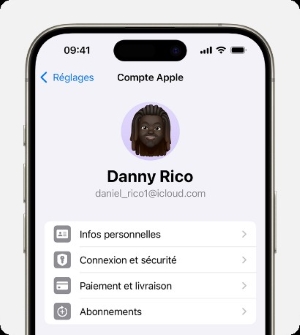
Cas 3 : Arrêter abonnement Spotify via Google Play (Android)
Similaire à Apple, si votre paiement est géré par Google, l'annulation se fait dans le Play Store.
- Ouvrez l'application Google Play Store sur votre appareil Android.
- Appuyez sur votre icône de profil en haut à droite.
- Dans le menu, allez dans "Paiements et abonnements", puis sélectionnez "Abonnements".
- Trouvez Spotify dans la liste et sélectionnez-le. Appuyez sur "Annuler l'abonnement" et suivez les instructions de confirmation.
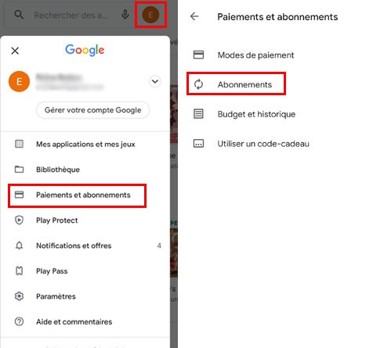
Cas 4 : Résilier abonnement Spotify via un partenaire
Si votre page de compte Spotify indique un paiement géré par un tiers,cela signifie que votre abonnement est inclus ou facturé via un service partenaire, par exemple, votre fournisseur d'accès à Internet, votre forfait ou un service de jeux vidéo.
- Votre page de compte Spotify vous indiquera le nom de ce partenaire.
- Vous devez vous connecter à votre espace client en ligne de ce partenaire pour gérer l'abonnement. L'annulation ne peut pas se faire depuis Spotify.
- Cherchez une section "Mes options", "Mon forfait" ou "Mes abonnements" sur le site de ce partenaire pour trouver et résilier l'option Spotify.
Partie 2. Ce qu'il se passe après l'annulation de Spotify Premium
Une fois l'annulation confirmée, vous continuez à profiter de tous les avantages de Spotify Premium jusqu'à la fin de votre période de facturation en cours. Ce n'est qu'à cette date d'échéance que votre compte basculera automatiquement en mode Spotify Free. Vous conservez l'intégralité de vos playlists, vos chansons 'likées' et votre historique. Vous pouvez toujours écouter de la musique, mais avec des publicités et des restrictions : Mode aléatoire sur mobile, sauts limités de titres, qualité audio réduite, lecture uniquement en ligne (pas de mode hors connexion).
Attention : Ne pas confondre Annuler et Supprimer
Il est vital de ne pas confondre ces deux actions, car l'une est irréversible.
- Annuler l'abonnement signifie simplement arrêter de payer. Votre compte redevient un Spotify Free, et vous conservez toutes vos playlists. Vous pouvez vous réabonner plus tard.
- Supprimer votre compte est une action radicale et irréversible. Si vous le faites, vous perdez définitivement toutes vos données, vos playlists, votre historique et votre nom d'utilisateur.
Comment supprimer votre compte Spotify ?
- Utiliser un navigateur web et vous rendre directement sur la page de fermeture de compte de Spotify : spotify.com/fr/account/close/
- Connectez-vous au compte que vous souhaitez supprimer définitivement. La page vous guidera à travers plusieurs étapes de confirmation.
- Spotify s'assurera que vous comprenez bien les conséquences. Vous devrez cocher une case pour confirmer que vous comprenez que cette action est permanente.
- Un e-mail de confirmation vous sera envoyé à l'adresse associée à votre compte. Vous devrez cliquer sur le lien dans cet e-mail pour finaliser la suppression.
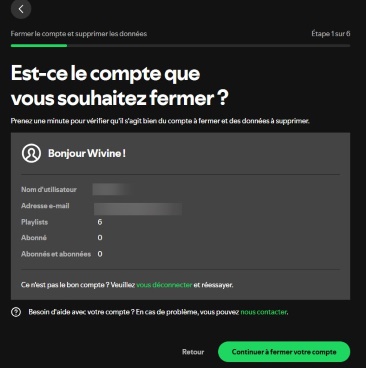
Partie 3. Bonus : Téléchargez des morceaux Spotify et conservez-les définitivement
Nous venons de voir que l'un des plus grands inconvénients de la résiliation est la perte de tous vos téléchargements. Une fois votre compte revenu en mode Free, la lecture hors ligne disparaît. C'est un vrai problème si vous avez passé des années à construire la playlist parfaite et que vous souhaitez l'écouter dans des endroits sans connexion, comme en voiture ou en avion.
Mais que faire si vous souhaitez conserver ces playlists de manière permanente ? C'est là qu'une solution comme ViWizard Spotify Music Converter entre en jeu. Il convertit vos chansons, albums et playlists Spotify préférés en fichiers locaux standards, comme des MP3, WAV ou FLAC. Une fois les morceaux convertis, ils vous appartiennent. Vous pouvez les garder pour toujours. Plus important encore, il préserve la qualité audio d'origine ainsi que toutes les métadonnées, telles que le titre, l'artiste et l'album.
Que vous souhaitiez sauvegarder vos playlists les plus importantes avant de résilier, ou que vous soyez déjà sur un compte gratuit et que vous souhaitiez extraire des morceaux spécifiques, cet outil fonctionne comme un pont entre le streaming verrouillé de Spotify et votre bibliothèque musicale personnelle.
Principales Fonctionnalités de ViWizard Spotify Music Converter
Essai Gratuit Essai Gratuit* Sécurité vérifiée. 5 481 347 personnes l'ont téléchargé.
- Les fichiers téléchargés conservent la même richesse et les mêmes détails que le streaming lossless original
- Convertir la musique Spotify en MP3, AIFF, FLAC, WAV, M4A, M4B sans perte
- Permettre de lire la musique Spotify hors ligne sur n'importe quel appareil et à tout moment
- Les musiques téléchargés restent accessibles même si vous mettez fin à l'abonnement Spotify Premium
Étape 1 Installez ViWizard Spotify Music Converter
Pour commencer, téléchargez et installez ViWizard Spotify Music Converter sur votre ordinateur Windows ou Mac. Une fois l'installation terminée, ouvrez le programme et connectez-vous à votre compte Spotify. ViWizard est compatible avec les comptes gratuits et Premium, et son lecteur Spotify intégré vous permet de parcourir facilement vos playlists, albums et titres directement dans l'application, sans avoir à retourner sur Spotify.
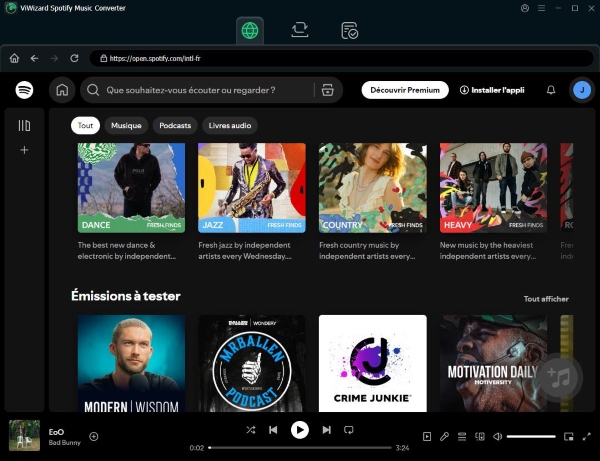
Étape 2 Sélectionnez les playlists ou morceaux Spotify de votre choix
Ensuite, sélectionnez la musique que vous souhaitez enregistrer. Utilisez la barre de recherche pour trouver vos playlists, albums ou chansons préférés, ou collez un lien Spotify pour ajouter des titres spécifiques. Cliquez sur le bouton + pour les ajouter à votre liste de téléchargement. Que ce soit un seul titre, un album entier ou une playlist complète, vous pouvez choisir précisément ce que vous voulez convertir.

Étape 3 Choisissez le MP3 comme format de sortie
Avant la conversion, allez dans Menu > Préférences > Conversion et sélectionnez le format de sortie. Vous pouvez également ajuster la qualité audio, le débit binaire ou la fréquence d'échantillonnage, et organiser les fichiers par artiste, album ou playlist pour garder votre bibliothèque musicale bien rangée et facile à naviguer.

Étape 4Convertir et enregistrer les pistes Spotify
Enfin, cliquez sur le bouton Convertir pour lancer le processus. ViWizard enregistrera les titres sélectionnés sur votre ordinateur. Une fois la conversion terminée, cliquez sur l'icône du dossier pour ouvrir les fichiers enregistrés. Cette musique peut être écoutée à tout moment, n'importe où, sur n'importe quel appareil.

Partie 4. FAQ sur résilier Spotify
1. Puis-je résilier Spotify Premium à tout moment ?
2. Puis-je me faire rembourser après avoir résilié ?
3. Comment sauvegarder les données avant la résiliation ?
Bien que Spotify conserve généralement vos playlists, il est prudent de faire une sauvegarde avant de résilier. Vous pouvez Copier vos playlists dans une application tierce comme Soundiiz ou TuneMyMusic.
Pour sauvegarder les chansons elles-mêmes en fichiers MP3 locaux avant de résilier, la seule solution est d'utiliser un outil de conversion comme ViWizard Spotify Music Converter pour les enregistrer de manière permanente sur votre ordinateur.
Partie 5. Conclusion
Résilier Spotify Premium est une démarche simple, en suivant les étapes de ce guide, vous pouvez mettre fin à votre abonnement Spotify Premium sans stress, tout en préservant vos playlists et vos données. Souhaitez-vous continuer à écouter de la musique hors ligne après avoir résilié votre abonnement ? Essayez ViWizard Spotify Music Converter pour créer votre propre bibliothèque musicale.


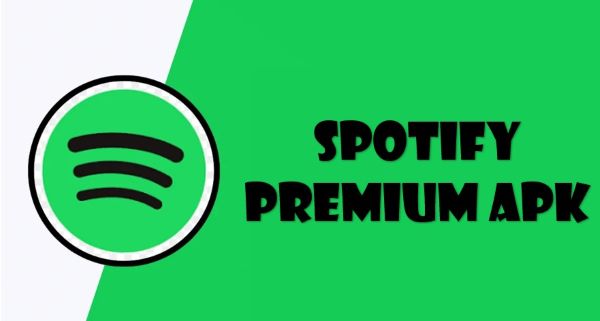
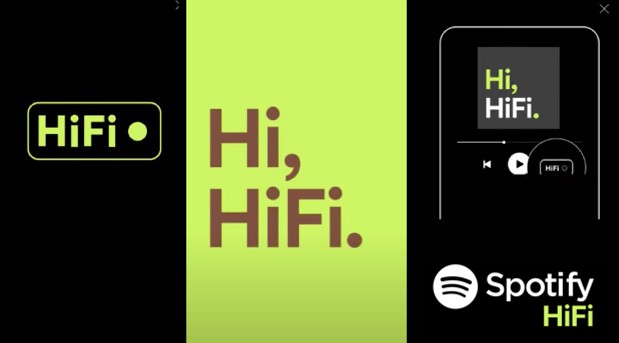

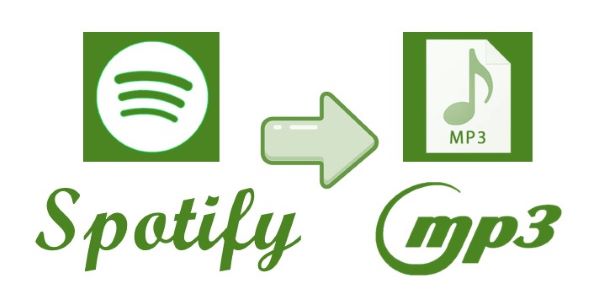

Laisser un commentaire (0)